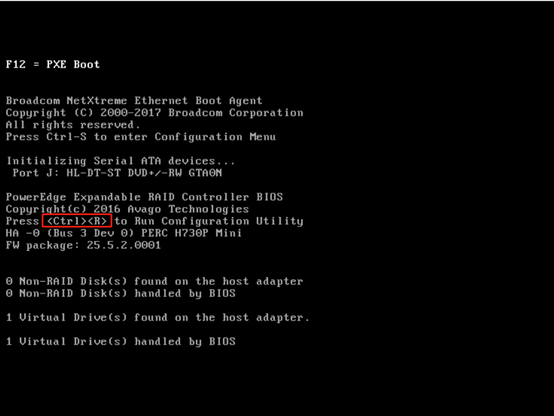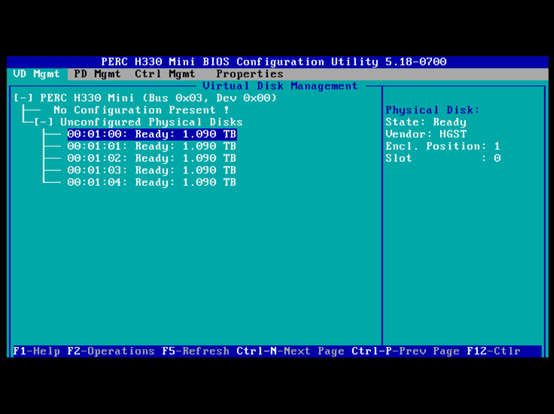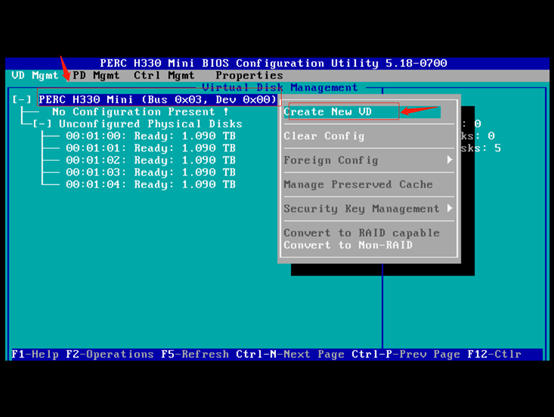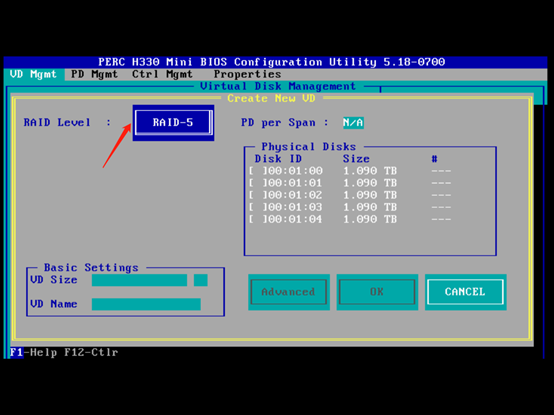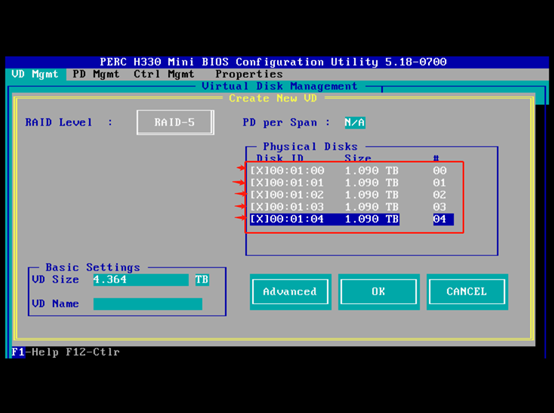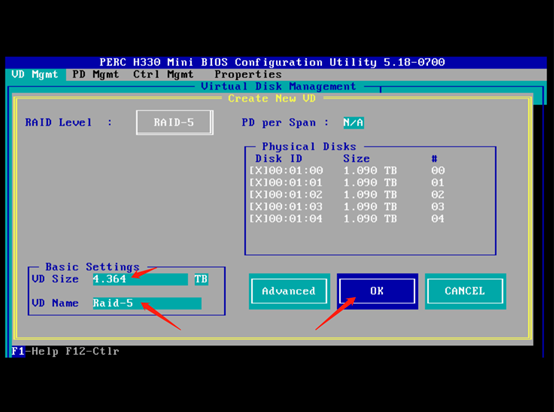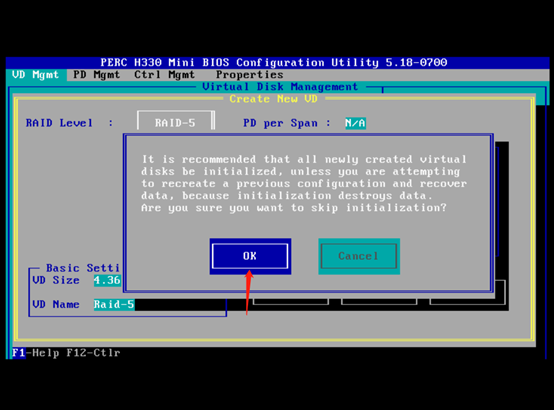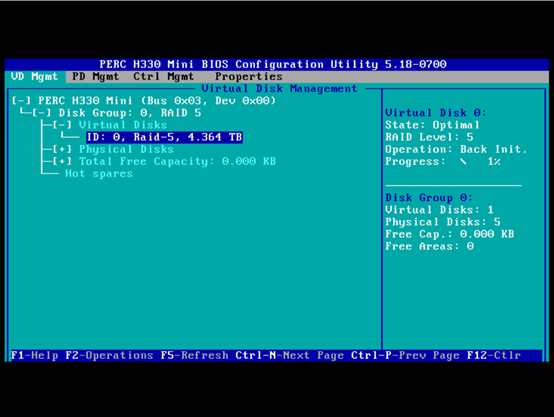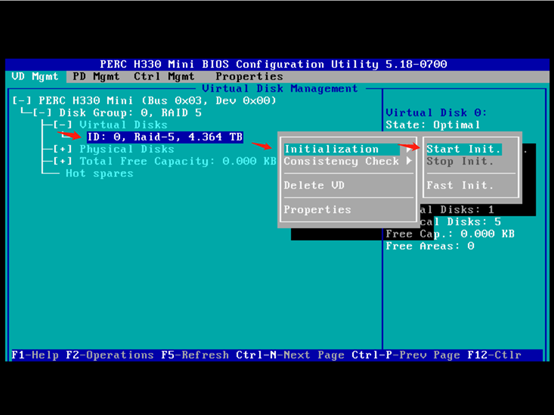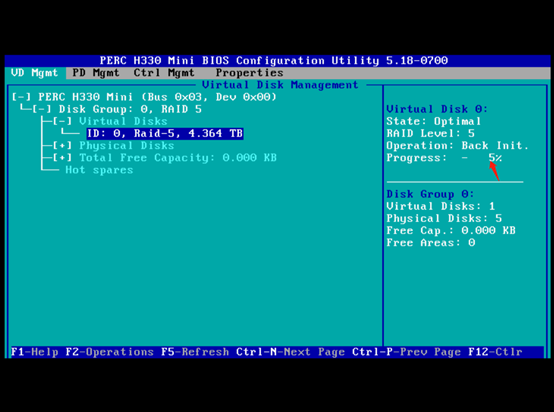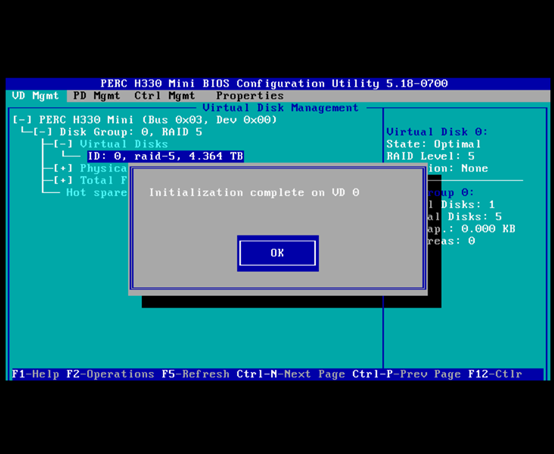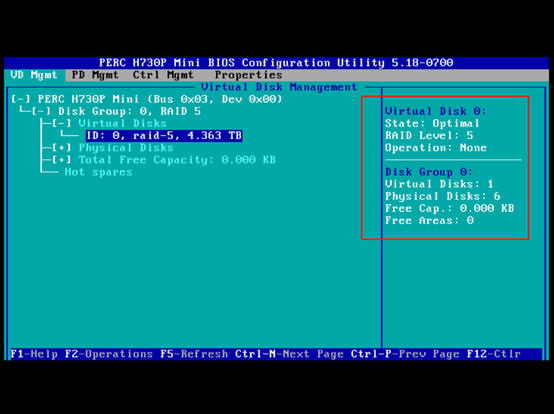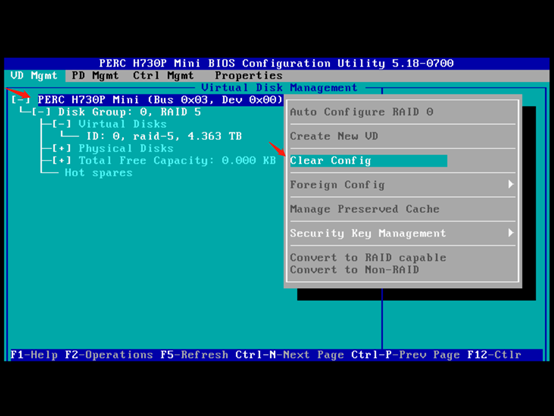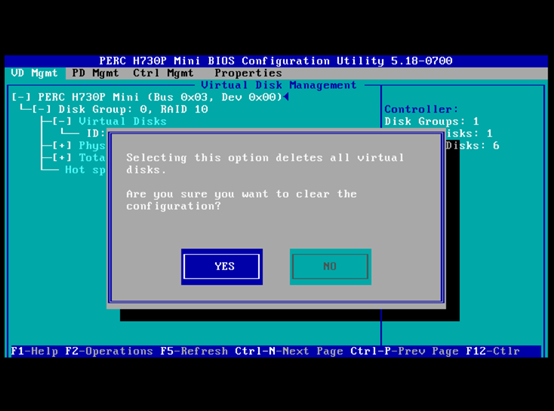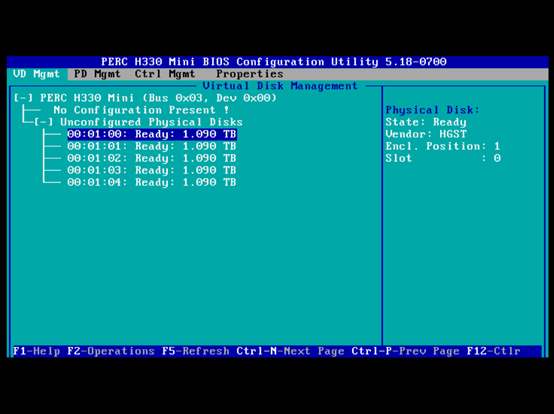環境:Dell R730服務器(也適用於R720、R630、R620、R420、R530)
問題:創建raid-5或者刪除raid
解決步驟:
1、重啓服務器,就能看到Crtl+R的界面,再按Crtl+R可以進入raid設置界面。
2、raid設置界面。
3、上移動到最上面,按F2鍵,選擇create New VD,創建一個raid組
4、選擇raid級別,按鍵enter,可以選擇不同的raid級別。
5、按tab鍵,調到右邊選擇硬盤,選擇硬盤按空格鍵代表選擇
6、按tab鍵,調到下一個,手動設置一個VD name(raid-5),這裏也看到總的空間大小,然後點擊OK,保存。
7、看到已經創建好的raid5,總的大小4.364TB。
8、按F2鍵,初始化raid,選擇initialization--star init,
9、看到初始化的進度5%,等到初始化完成。這是初始化的時間,是看空間的大小。
10、初始化完成,點擊OK,重啓服務器,完成創建raid
11、刪除raid組,上移動到最上面,按F2鍵,選擇-clear config,
12、到這個界面,表示已經刪除raid。
到此爲止,希望能幫到你。